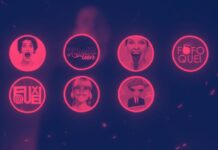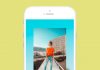Índice
Nos aparelhos iOS, somente é possível restaurar o backup a partir do iCloud, pois o WhatsApp não trabalha com backup local modificável nesse sistema.
Apagou uma mensagem importante do WhatsApp sem querer e achou que a perdeu por definitivo? Calma, não precisa entrar em desespero. As principais plataformas (Android e iOS) permitem que você recupere – quase – todas as mensagens do aplicativo.
A recuperação ocorre da seguinte forma: por padrão, o WhatsApp sempre faz um backup das mensagens, seja localmente ou na nuvem. O procedimento, portanto, faz com que as conversas de algum backup antigo sejam restauradas.
Vale notar, no entanto, que talvez você não consiga restaurar as mensagens recentes. Outro ponto para se destacar é que o backup precisa estar ativado em seu aparelho.
Como recuperar mensagem apagada do WhatsApp no Android
Em aparelhos Android, as duas principais opções de restauração são as seguintes:
- Backup no Google Drive, ou;
- Restaurar localmente.
Veja abaixo como fazer a restauração pelo Google Drive
- Primeiro, siga o seguinte caminho: entre em Configurações – Aplicativo – WhatsApp – Armazenamento – Limpar dados;
- Após isso, irá aparecer uma janela de confirmação. Toque em Ok;
- Quando abrir o WhatsApp, entre com seu número novamente e espere o mensageiro verificar. O número deve ser o mesmo do backup feito;
- Em seguida, o WhatsApp buscará backups automaticamente. Caso o processo demore muito, feche o aplicativo e abra novamente para tentar de novo;
- Por fim, aparecerá uma tela de backup encontrado. Toque em Restaurar.
- Pronto, suas mensagens foram restauradas. Vale notar que caso queira recuperar uma mensagem apagada, deve entender que não se deve clicar em fazer backup antes de restaurar, pois se clicar, o WhatsApp irá restaurar o backup que você acabou de criar. Isso porque, não terá nesse backup as mensagens apagadas, logo, ele não recuperará nada.
Veja abaixo como restaurar localmente
Caso o passo a passo acima não dê certo, você pode tentar restaurar o backup local, já que o WhatsApp consegue salvar até sete versões de backup no aparelho, e envia a mais recente para o Google Drive. Os backups locais ficam salvos em /WhatsApp/Databases.
Mas antes é preciso saber que o mensageiro sempre prefere o backup do Google Drive na hora de restaurar. Por esse motivo, você precisará deletá-lo. Não precisa se preocupar, porque o aplicativo sempre faz o backup local. Agora, siga o passo a passo abaixo para excluir o backup do Google Drive e, assim, o WhatsApp usar os arquivos locais:
- Acesse Google Drive em um computador e clique em Configurações;
- À esquerda da tela, clique em Gerenciar aplicativos;
- Desça a página até o fim e encontre o WhatsApp Messenger. Se quiser deletar todo o seu backup, basta clicar em Opções e depois em Excluir dados ocultos de aplicativos;
- Em seguida, comece o processo de restauração do backup local. Basta ir até a pasta /WhatsApp/Databases e procurar pela data desejável do backup, que fica no formato YYYY-MM-DD;
- Para acessar os arquivos, você precisa ter um gerenciador de arquivos;
- O ideal é procurar por esse gerenciador no Google Play ou usar do seu próprio aparelho. Para saber se você tem um, acesse Configurações – Armazenamento e USB – Interno – Explorar;
- No gerenciador de arquivos, acesse a pasta /WhatsApp/Databases. Se você tiver um cartão SD, vale também acessar o mesmo caminho na memória externa;
- Veja se o arquivo mais recente, msgstore.db.cryptot9, foi modificado na data desejada. Se sim, pule para o quarto ponto;
- Se não, basta modificar um dos backups encontrados, como msgstore-YYYY-MM-DD.1.db.crypt9 (sempre começando com msgstore-YYYY-MM-DD) e renomear para msgstore.db.crypt9;
- Em seguida, desinstale e reinstale o WhatsApp;
- Depois da configuração, o mensageiro irá detectar que há um backup salvo e restaurar.
Como recuperar mensagens apagadas do WhatsApp no iOS
Nos aparelhos iOS, somente é possível restaurar o backup a partir do iCloud, pois o WhatsApp não trabalha com backup local modificável nesse sistema.
Antes de conferir o passo a passo de como recuperar mensagens apagadas do WhatsApp no iOS, é preciso que você veja se há um backup automático ativo no seu iCloud. Para tanto, vá em Ajuste do WhatsApp, depois em Conversas e, por fim, em Backup de Conversas.
Em Backup de Conversas, você pode confirmar se há um backup sendo feito das suas conversas. Caso não haja, não será possível restaurá-lo, mas você pode ativar o backup para ocorrências futuras.
De qualquer modo, é importante também conferir quando o último backup for feito, para se certificar de que ele terá as mensagens que você quer recuperar. Após isso, siga os passos abaixo:
- Desinstale o WhatsApp e depois instale novamente;
- Na restauração, coloque o seu número. Com isso, o mensageiro irá detectar que há um backup salvo no iCloud;
- Em seguida, siga as instruções na tela para restaurar seu histórico de conversas.
Pronto. As mensagens apagadas do seu WhatsApp foram restauradas. Vale notar que você precisa fazer o login com o mesmo número de telefone, e ter se cadastrado a mesma conta do iCloud no seu aparelho iOS, já que não é possível restaurar o conteúdo de uma conta em outro número ou vice-versa.